フォールアウト4を修正する方法はWindowsPCでクラッシュの問題を続けます
公開: 2021-06-25ここでは、Fallout4がクラッシュし続ける問題を簡単かつ迅速に修正する方法を説明します。 投稿には、この問題を解決するためのいくつかの解決策が含まれています。
アクションRPG(ロールプレイングゲーム)を愛するすべての人は、フォールアウトをプレイしたに違いありません。 この有名なビデオゲームシリーズは、世界中のゲーマーの間でアクションジャンルが拡大した理由の1つでした。 「なぜ私のFallout4が私のPCで動作しないのか」について考えているのなら、あなたは一人ではありません。 最近、多くのゲーマーとフォールアウトファンが、シリーズの最近のバージョンであるフォールアウト4がクラッシュし続けると報告しています。 フォールアウト4がPCでクラッシュし続ける理由には、次の点が含まれる可能性があります。
- ゲーム自体は非常にグラフィックです。
- フォールアウト4には十分にアップグレードされたPCが必要です。
- よく更新されたグラフィックカードも必要です。
- ハードウェアの問題
- 一貫性のないビデオ解像度など。
ただし、ここでは問題について話し合うことはありません。同じことがあなたにも当てはまります。 そのため、「PCでFallout4がクラッシュするのを修正する方法」について説明します。 すべての病気に同じ薬はありません。同じことがここにも当てはまります。 PCごとに異なる修正。 それらすべてを試す必要はありません。問題を解決するための能力を備えた完璧な修正を見つけたら、それらを通り抜けて停止します。
フォールアウト4を解決するための修正により、WindowsPCでクラッシュの問題が発生し続ける
以下に、Windows 10PCでのFallout4のクラッシュの問題を修正するためのいくつかの解決策を示します。
システム要求:
先に進み、「Fallout 4がクラッシュし続ける」エラーを解決するために、試行錯誤されたすべての修正を提供する前に。 フォールアウト4を実行するために必要な最小限のシステム要件がすべて揃っていることを確認してください。そうでない場合は、フォールアウト4がPCでクラッシュし続ける理由になる可能性があります。 フォールアウト4を実行するためのシステム要件は次のとおりです。
- RAM- 8GB以上。
- オペレーティングシステム-Windows7、Windows 8 / 8.1、またはWindows 10(すべての64ビットバージョン)。
- プロセッサー-IntelCore i5-2300 2.8GHzまたはAMDPhenom II X4 945 3.0GHz以降。
- GPU(グラフィックスプロセッシングユニット) -NVIDIA GTX 550 Ti2GBまたはAMDRadeon HD 78702GB以上。
- GPUメモリ-2GB以上または最小。
- ハードディスク容量-30GB以上。
お使いのコンピューターが上記のすべての仕様を備えていることを確認してください。そうでない場合、Fallout 4がクラッシュするか、PCで起動しない可能性があります。 これらの仕様がすべて揃っている場合は、修正のリストから始めましょう。
修正1:最新のアップデートをダウンロードする
開発者がアップデートをリリースするのには理由があります。 これらのアップデートには、パッチの形でさまざまな支援が含まれています。 アップデートに含まれているパッチには、アプリケーションやゲームにとって重要であることが証明できる多くの有用なデータが含まれています。
アップデートにより、Fallout 4がクラッシュエラーを継続する原因となっているエラーを解決し、ゲームを最適化することができます。 したがって、クラッシュエラーを修正するために最初に試す必要があるのは、ゲームを最新バージョンに更新することです。
また読む: WindowsPCでゲームのパフォーマンスを向上させる5つのスマートな方法
修正2:グラフィック設定を減らす
フォールアウト4はすでに強烈なグラフィックゲームです。 それらを高グラフィック設定または高解像度で再生すると、この習慣がPCに負荷をかけ、Fallout4がクラッシュする可能性があります。 この問題を解決するには、Fallout 4を低いビデオ設定でプレイして、クラッシュやグリッチなしでゲームを楽しむことをお勧めします。
修正3:しばらくの間アンチウイルスを無効にしてみてください
私たちは、PCのセキュリティと幸福にとってアンチウイルスがいかに重要であるかを知っています。 ただし、ウイルス対策がハイエンドゲームの動作を妨げることが報告されている場合があります。 したがって、アンチウイルスが同じことを行っているかどうかを確認することをお勧めします。 したがって、一定期間アンチウイルスを無効にして、クラッシュエラーがなくなったかどうかを確認してください。

アンチウイルスが問題を引き起こしている場合は、アンチウイルスがダウンした後、Fallout4がスムーズに実行されているはずです。 ウイルス対策を無効にしても問題が解決しない場合は、ウイルス対策を有効にして、次の解決策に進みましょう。 ただし、このような種類の干渉やエラーを引き起こさない一流のウイルス対策ソフトウェアを使用している場合は、そもそもこの問題は発生しないはずです。
修正4:グラフィックスドライバーを更新する
ドライバーはハードウェアの最も重要なコンポーネントです。 互換性のあるドライバーがなければ、デバイスに優れたパフォーマンスを期待することは無意味です。 更新されたドライバーはシステムをスムーズにし、どのような種類の問題でもシステムの機能を停止できないようにします。
一方、古いドライバーは、データの処理速度の低下、遅延、グリッチ、接続の問題など、さまざまな問題を引き起こします。 これが問題になる可能性があり、Fallout4がクラッシュし続ける理由です。 この問題を解決するには、グラフィックドライバを更新することをお勧めします。 ドライバーの更新は、次の2つの方法で実行できるプロセスです。
- 手動で
- 自動的
1.手動ドライバー更新-どのソフトウェアよりもあなたの手と知恵を信頼している場合は、手動でドライバーを更新することをお勧めします。 ただし、ドライバーを手動で更新するには、ある程度のスキル、技術的な知識、および忍耐力が必要です。 ドライバーを手動で更新する手順は次のとおりです。-
ステップ1:製造元の公式Webサイトにアクセスし、ドライバーの更新を提供するセクションを検索します。
ステップ2:デバイスのモデル番号とその他の仕様に基づいて、デバイスの最近の公式ドライバーを検索します。
ステップ3: PCにドライバーをダウンロードしてインストールします。
2.自動ドライバー更新-自動ドライバー更新は、手動ドライバー更新の時間、忍耐力、またはスキルがない人にとっては恩恵となる可能性があります。 ドライバーを自動的に更新するもう1つの理由は、手動プロセスが面倒であり、エラーが発生する可能性があることです。
Bit Driver Updaterなどのドライバーアップデーターツールを使用すると、最新のドライバーと自動更新を利用できます。 Bit Driver Updaterは、次のようなドライバーアップデーターツールのプレミアム機能のほとんどを提供します。
- ワンクリックアップデート
- 自動インストール
- ディープスキャン
- スキャンスケジューラ
- 自動バックアップ
- ウィザードの復元など。
Bit Driver Updaterを使用してドライバーを更新する手順は、次のとおりです。
ステップ1:下にあるボタンからPCにビットドライバーアップデーターをダウンロードしてインストールします。
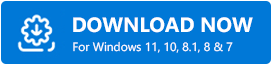
ステップ2: Bit Driver Updaterを起動すると、システム内のすべてのドライバーに関するデータを見つけるために、PCの初期スキャンが実行されます。
ステップ3:スキャンをクリックします。 そのため、そのBit Driver Updaterはディープスキャンを実行して、更新が必要なドライバーを見つけることができます。
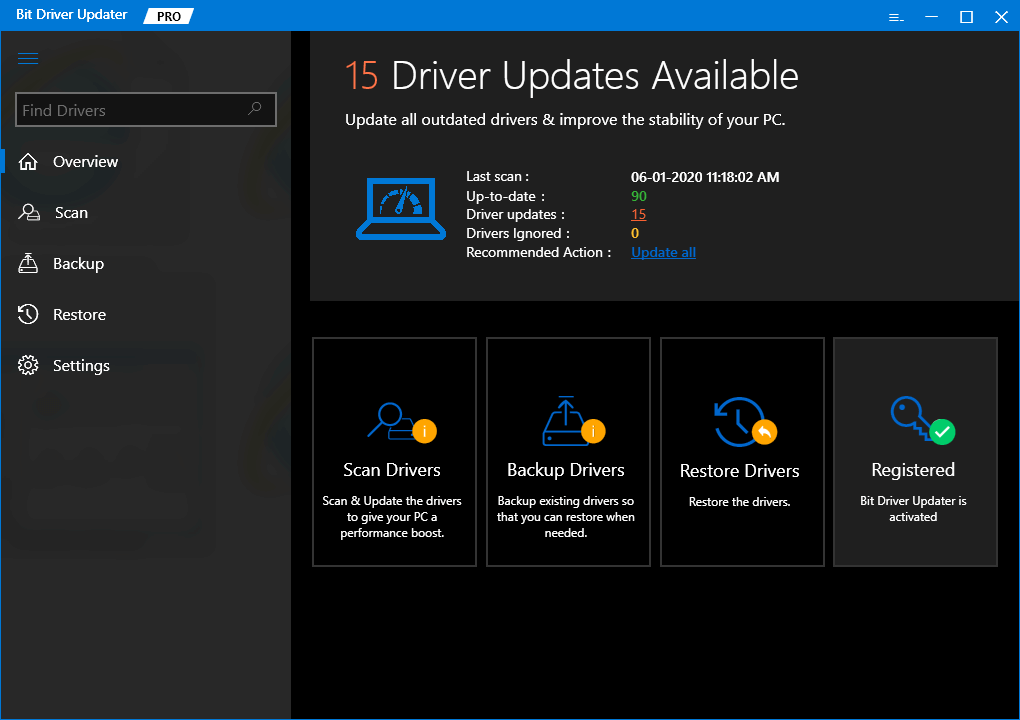
ステップ4:スキャンが完了したら、[すべて更新]をクリックします。
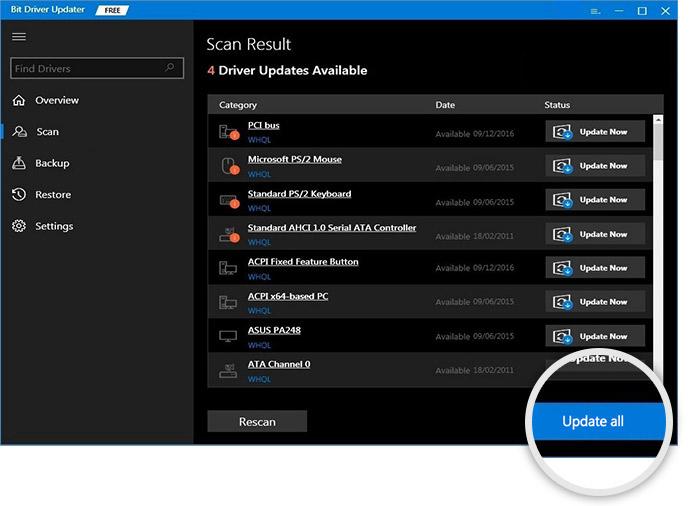
ステップ5:更新が行われると、Bit DriverUpdaterは更新されたすべてのドライバーのリストを提供します。
また読む: 2021年のWindows PC用の15の最高のゲームレコーディングソフトウェア(無料および有料)
結論:フォールアウト4はWindowsPCでクラッシュの問題を続けます
このようにして、ドライバーを更新し、「Fallout4がクラッシュし続ける」という問題を解決できます。 この記事では、問題を理解して修正するために必要なすべての情報を提供しました。 うまくいけば、これらのソリューションを適用した後、問題なくゲームをプレイできます。
記事に記載されているすべての修正を適用した後、Fallout4がクラッシュし続けるエラーを修正する必要があります。 この記事に記載されている修正は、何千人ものユーザーによって試され、テストされています。 それは彼らのために驚異的に働きました、そしてあなたのためにも同じことをするべきです。
また、ニュースレターを購読して、最新の技術アップデートをすばやく入手してください。
